Лучшие погодные приложения для Windows 10
Разное / / August 04, 2021
Рекламные объявления
Прогноз погоды - неотъемлемая часть нашей повседневной жизни. Да, вы можете настроиться на утренние новости, чтобы узнать прогноз погоды на день, но что, если вы его пропустили? Что ж, тогда вы, вероятно, зайдете в Интернет и посмотрите на одном из погодных сайтов прогноз на день, а, возможно, и на неделю. Но прогнозы погоды не всегда оказываются верными. Это потому, что погода постоянно меняется, и вам нужно что-то, чтобы постоянно быть в курсе.
Лучший способ всегда быть в курсе - это приложения. Некоторые погодные приложения работают сами по себе в фоновом режиме, и при изменении прогноза погоды данные в приложении обновляются. Но не все погодные приложения в Microsoft Store надежны и не содержат вредоносных программ. Для Windows 10 существует множество погодных приложений, которые могут затруднить поиск погодного приложения в первый раз. Чтобы помочь в этом сценарии, мы составили это руководство по лучшему магазину Microsoft и настольным приложениям для Windows 10. Итак, без лишних слов, давайте перейдем к делу.
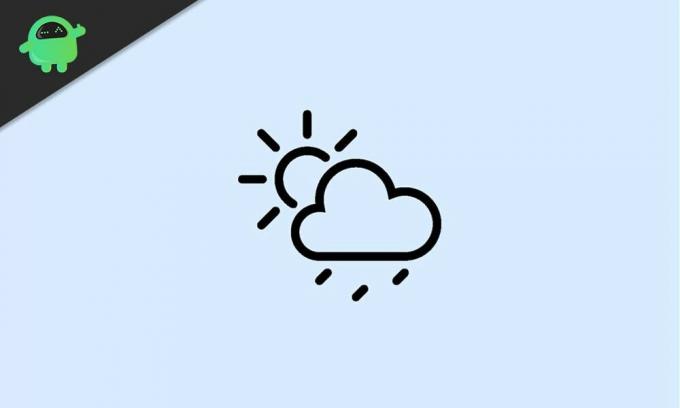
Лучшие погодные приложения для Windows 10:
Приложения Microsoft Store:
Погода MSN:
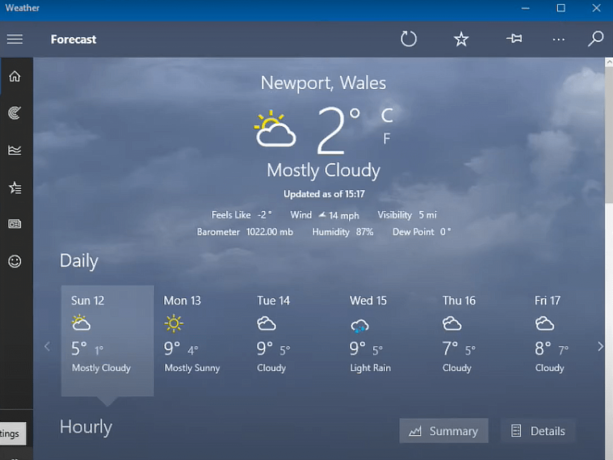
Рекламные объявления
MSN Weather - одно из самых популярных погодных приложений в магазине Microsoft. Причина этого - простой пользовательский интерфейс, который всем легко понять и которому легко следовать. На главном экране приложения отображается текущая температура в месте, а чуть ниже отображается прогноз погоды на следующие 9 дней. Под обновлением погоды за 9 дней вы также увидите почасовой отчет о погоде за день. Здесь вы можете увидеть статус погоды на ближайшие 24 часа.
Вы можете щелкнуть вкладку «Карты» на панели навигации слева, и вы увидите двухчасовую анимацию радиолокационного наблюдения. Вы можете переключиться на другие карты, которые включают температуру, радиолокационные наблюдения, радиолокационный прогноз, осадки, спутник и облака. Следующая вкладка на панели навигации - это вкладка «Историческая погода». При нажатии на нее открывается информация о погоде за последние 12 месяцев. Он будет отображать данные о погоде, а также информацию о дожде и снегопаде.
Прямо под вкладкой «Историческая погода» находится вкладка «Избранное». Здесь вы можете добавить любое ваше любимое место с карты мира, и тогда вы сможете видеть обновления в этом месте. Вам просто нужно щелкнуть другое любимое место, и вся информация о погоде в этом месте отобразится в окне приложения.
Простая погода:
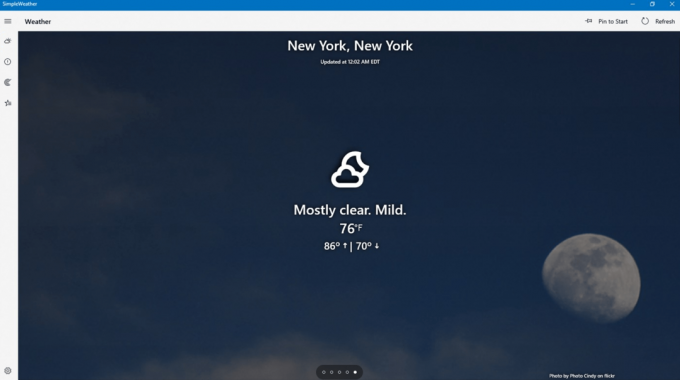
Рекламные объявления
Именование для этого погодного приложения довольно точное и действительно простое. Когда вы впервые открываете приложение, оно запрашивает местоположение. Вы можете добавить местное местоположение или любое другое местоположение по вашему выбору. Затем вы увидите всплывающее окно с запросом на предпочитаемую единицу измерения температуры, частоту обновления и включение уведомлений на рабочем столе. Наконец, вы попадете на домашнюю страницу приложения, которая будет чистой с минимальным интерфейсом, содержащим информацию о погоде, температуре, барометре и тенденциях изменения температуры.
Если щелкнуть значок радара на левой панели навигации, отобразится радиолокационная карта выбранного местоположения. Ниже у вас есть значок «Сохраненные местоположения», и щелчок по нему откроет все выбранные вами местоположения. Если вы хотите добавить в приложение другое местоположение для отслеживания обновлений погоды, вы можете сделать это, нажав здесь «Добавить местоположение».
Уведомление о погоде:

Рекламные объявления
Weather Notify - еще одно приложение, которое легко может быть самым красивым в этом списке. В нем нет большого количества функций, таких как анимация радара или чего-то подобного, но он делает то, что вы хотите от приложения погоды. Когда вы впервые откроете его, он автоматически определит ваше местоположение и сразу же покажет прогноз погоды для этого места. В верхней части будет отображаться текущая температура, скорость ветра, барометр, видимость, влажность, точка росы и ощущение температуры. Под этой основной информацией вы увидите прогноз погоды на 7 дней, а затем - на 48 часов. Вы можете перемещаться влево и вправо как по часовой, так и по дневной шкале.
Если вы нажмете «Настройки», отобразятся параметры для настройки функции автоматического определения, показателей температуры и фонового режима (светлый или темный). Если вы измените настройки, вам придется перезапустить приложение, чтобы увидеть изменения.
Настольные приложения:
Да, приложения Microsoft store для погоды - довольно простые и удобные в использовании приложения, но они не обеспечивают той же функциональности, что и настольные приложения. Итак, мы рассмотрим еще одно приложение, которое вам следует рассмотреть, если вы хотите больше функциональности с погодным приложением Windows 10. Некоторые настольные приложения даже поставляются с параметрами настройки, которые позволяют закрепить дисплей сбоку или интегрировать его с панелью задач.
WeatherBug:

WeatherBug - популярный веб-сайт, на котором публикуются прогнозы погоды и отчеты. Если вы зайдете на этот сайт в своем браузере, вы найдете всю необходимую информацию о погоде в одном месте. Однако вместо использования браузера вы даже можете выбрать настольное приложение WeatherBug. Он предоставит вам всю информацию, которую вы можете найти на веб-сайте, на отдельной странице рабочего стола. Но в этом приложении постоянно отображается реклама. Так что, если вас это устраивает, это приложение может стать для вас идеальным выбором, учитывая объем информации, которую вы из него получаете.
На главной странице вы увидите текущую температуру в вашем регионе, а также высокие и низкие температуры в этом регионе. Вместе с этим вы увидите другую полезную информацию, в том числе точку росы, влажность, давление, Восход, закат, текущие погодные условия (облачно, солнечно и т. Д.), Скорость и направление ветра, а также погода предупреждения. Вы можете щелкнуть значок меню вверху, и он приведет вас к другой информации, например, к 10-дневному прогнозу, почасовому прогнозу на оставшуюся часть дня и так далее.
Если вы нажмете «Карты», вы увидите варианты для радаров, карт засухи, гриппа и трекера ураганов. Здесь, щелкнув карту радара, вы увидите карту радара США, вид со спутника, данные о влажности, давлении, температуре и скорости ветра. Все на карте будет основано на местоположении, обнаруженном в приложении WeatherBug.
Существуют также различные другие настольные приложения, которые вы можете попробовать и убедиться в этом сами. Одна из особенностей, которую мы бы порекомендовали вам проверить, - это настольное приложение WeatherMate. Большинству пользователей интерфейс приложения WeatherMate может показаться устаревшим. И поэтому мы не включили его в этот список. Однако, если вы не возражаете против устаревшего интерфейса и вас не устраивает сервис, который вы получаете от приложения WeatherBug, то обязательно попробуйте приложение WeatherMate.
Итак, это лучшие погодные приложения, которые вы можете получить для своей системы Windows 10. Если у вас есть какие-либо вопросы или вопросы по этой статье, оставьте комментарий ниже, и мы свяжемся с вами. Также не забудьте ознакомиться с другими нашими статьями о Советы и хитрости iPhone,Советы и хитрости для Android, Советы и хитрости для ПКи многое другое для получения дополнительной полезной информации.



